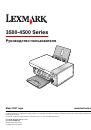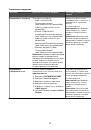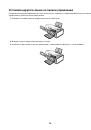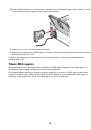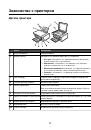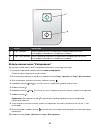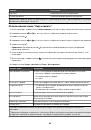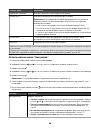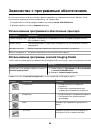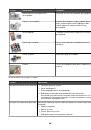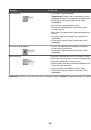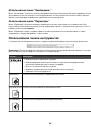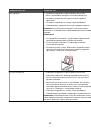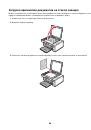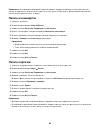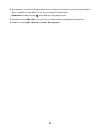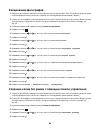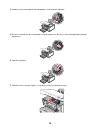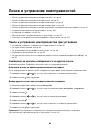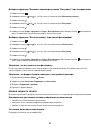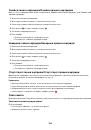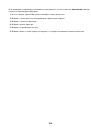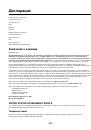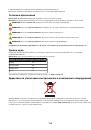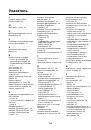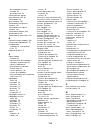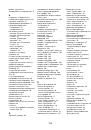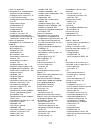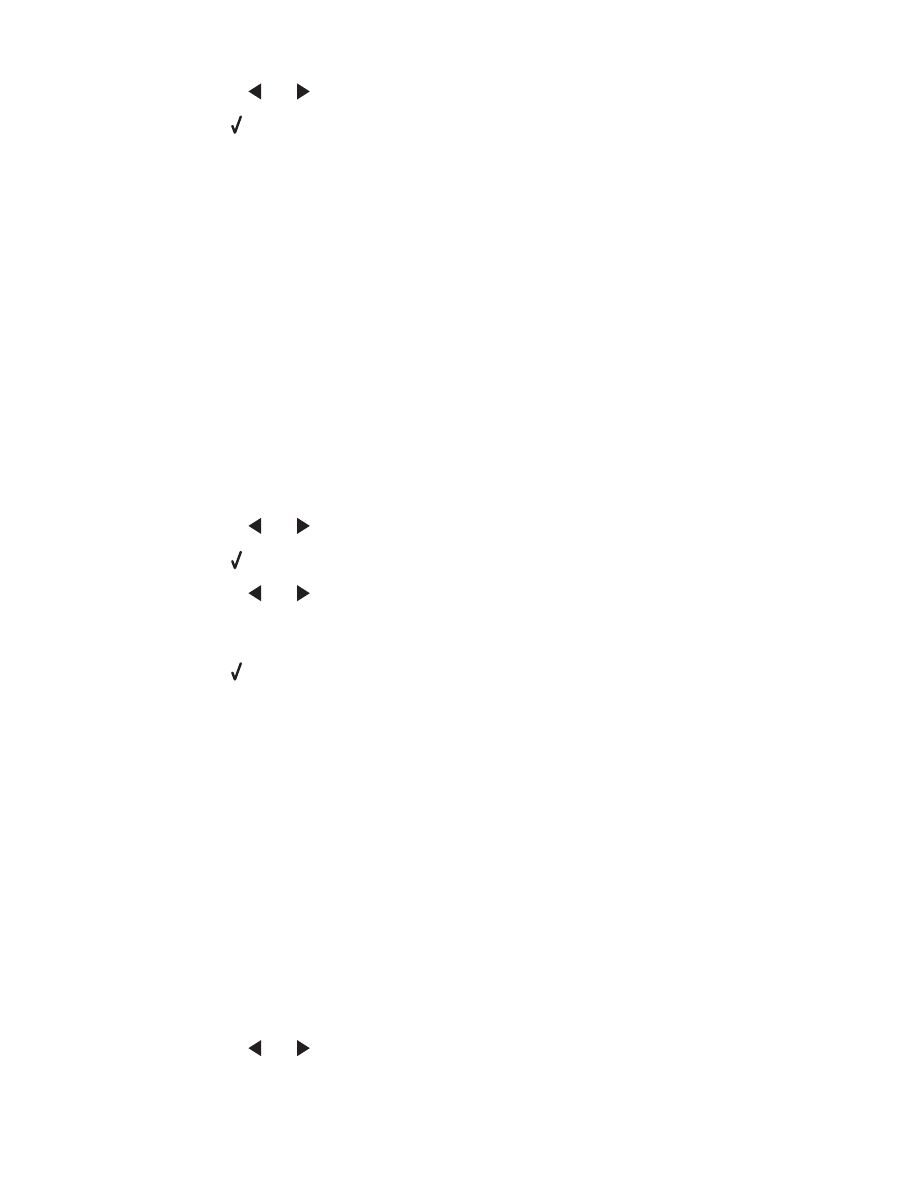
7
Нажимайте кнопку
или
для выбора необходимого месяца.
8
Нажмите кнопку .
9
Нажмите кнопку
Старт - Цветная
или
Старт - Монохромная
.
На дисплее во второй строке последовательно отображаются параметры, которые будут
использоваться для задания печати.
10
Нажмите еще раз кнопку
Старт - Цветная
или
Старт - Монохромная
.
Печать фотографий с использованием цветовых эффектов
Можно воспользоваться панелью управления, чтобы применить цветовые эффекты для фотографий.
Примечание.
Фотографии с цветовыми эффектами можно также распечатывать с использованием листа
пробных отпечатков. Для получения дополнительной информации см. раздел “Печать фотографий,
хранящихся на запоминающем устройстве, с использованием листа пробных отпечатков” на стр. 53.
1
Загрузите фотобумагу глянцевой стороной или стороной для печати к себе. (Если вы не уверены, какая
сторона предназначена для печати, обратитесь к инструкциям, прилагаемым к бумаге.) Для получения
дополнительной информации см. раздел “Загрузка бумаги” на стр. 36.
2
Вставьте карту памяти или флэш-диск, содержащий изображения, которые необходимо распечатать.
Для получения дополнительной информации см. раздел “Вставка карты памяти” на стр. 48 или
“Вставка флэш-диска” на стр. 49.
3
Нажимайте кнопку
или
до тех пор, пока не появится пункт
Фотоэффекты
.
4
Нажмите кнопку .
5
Нажимайте кнопку
или
до тех пор, пока не появится необходимый эффект.
Примечание.
Существуют следующие цветовые эффекты: Сепия, Серый под старину и Коричневый
старинный.
6
Нажмите кнопку .
Примечание.
Цветовой эффект будет применяться для всех распечатываемых фотографий, пока не
будет извлечена активная карта памяти или флэш-диск.
Печать фотографий с цифровой камеры с использованием DPOF
Некоторые цифровые камеры имеют функцию Digital Print Order Format (DPOF). Если камера поддерживает
функцию DPOF, можно указать, какие фотографии необходимо распечатать, а также число копий каждой
фотографии и параметры печати, когда карта памяти находится еще в камере. Принтер распознает эти
настройки после вставки в него карты памяти.
Примечание.
Убедитесь в том, что параметры печати фотографии совпадают с текущими параметрами на
принтере. Для получения сведений об изменении параметров см. раздел “Использование меню "Карта
памяти"” на стр. 23.
1
Загрузите фотобумагу глянцевой стороной или стороной для печати к себе. (Если вы не уверены, какая
сторона предназначена для печати, обратитесь к инструкциям, прилагаемым к бумаге.) Для получения
дополнительных сведений см. раздел “Загрузка бумаги” на стр. 36.
2
Вставьте карту памяти. Для получения дополнительных сведений см. раздел “Вставка карты памяти”
на стр. 48.
3
Нажимайте кнопку
или
до тех пор, пока на дисплее не появится пункт
Печать
фотографий
.
56